Prvotné naskladnenie skladových zásob
V tomto článku Vám predstavíme krátke inštruktážne video - prvotné naskladnenie skladových zásob. Nižšie nájdete bližší popis jednotlivých údajov, ktoré je možné pri prvotnom naskladnení tovaru vyplniť. Príjem tovaru je možné vykonať v menu aplikácie v časti Sklad, kliknutím na ikonu + Príjemka.
Po kliknutí na tlačidlo + Príjemka v skladovej časti aplikácie, sa zobrazí okno s možnosťami pre príjem tovaru na sklad.
Nový príjem - výber typu dokladu pre príjem tovaru na sklad
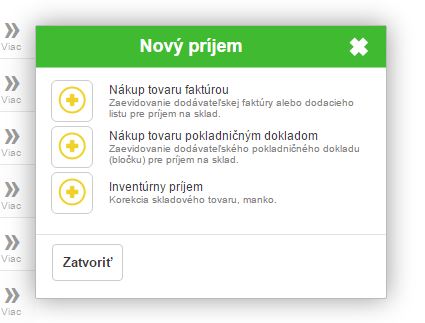
-
Nákup tovaru faktúrou - pri evidovaní skladového príjmu sa očakáva, že na doklade od dodávateľa sú uvedené jednotkové ceny bez DPH.
-
Nákup tovaru pokladničným dokladom - pri evidovaní skladového príjmu sa očakáva, že na doklade od dodávateľa sú uvedené jednotkové ceny bez DPH.
-
Inventúrny príjem
Inventúrny príjem
-
Dátum - ku ktorému sa pripisujú skladové zásoby na sklad.
-
Stav - stav vybavenosti inventúry. (Stav vybavenosti je vhodný pre internú evidenciu. Napr. ak sa inventúra vykonáva a postupne sa položky inventujú, je vhodné nechať inventúru v stave Rozpracovaná. Po vykonaní inventúry je vhodné zmeniť napr. Na kontrolu, pre vyhodnotenie a uzatvorenie inventúry.)
-
Zámok - v prípade aktívneho nastavenia je doklad uzamknutý na úpravu. Nie je ho už možné následne upravovať.
-
Poznámka - poznámka k dokladu. (Napr. Prvotné naskladnenie.)
- Pridávanie položiek do príjemky - položky je do dokladu možné pridať zadaním PLU, Názvu, Kódu karty alebo EAN kódu, a vybrať ju tak zo zoznamu existujúcich kariet stlačením tlačidla ENTER, alebo kliknutím na ikonu Pridať.
- Názov skladovej karty - v záhlaví formulára sa nachádza názov prijímanej karty. (Na názov je možné kliknúť a zobrazí sa tak detail danej karty, kde je možné zobraziť štatistiku predaja ale stav zásob na skladovej karte.)
- Množstvo - prijímané množstvo v mernej jednotke danej karty (ks, kg, l).
- Cena - nákupná cena za mernú jednotku (ks, kg, l).
- Celkom - výsledná celková cena položiek v inventúre. (Prijímané množstvo na položke krát jednotková cena.)
- Názov, PLU - zobrazí sa názov skladovej karty a PLU. Ak sa jedná o kartu s nastavenou evidenciou SBL, zobrazí sa aj číslo SBL. (Na názov je možné kliknúť a zobrazí sa tak detail danej karty, kde je možné zobraziť štatistiku predaja ale stav zásob na skladovej karte.)
- Prij. mn. - prijímané množstvo na sklad. Po kliknutí do poľa sa zobrazí detail položky v príjemke a je možné množstvo okamžite zmeniť a zmenu potvrdiť.
- Cena € - cena za položku.
- Upraviť položku - zobrazí sa detail položky kde je možné zmeniť počet kusov alebo cenu, prípadne položku z príjemky odobrať.
Skladové zásoby je možné naimportovať aj jednoduchým csv súborom. Stačí, ak bude obsahovať nižšie popísané hodnoty.
Po kliknutí na tlačidlo sa zobrazí formulár pre výber pripraveného súboru. Tento musí obsahovať stĺpce v poradí (jednotlivé stĺpce nemusia mať hlavičky):
- Kód / EAN - identifikátor tovaru. Pri príjme pomocou CSV sa predpokladá, že skladové karty už v sú v aplikácii vytvorené. Aby systém vedel položky správne spárovať, je možné použiť tieto hodnoty.
- Množstvo - prijímané množstvo na sklad.
- Cena - cena za mernú jednotku s DPH.
Uvedený súbor je možné si vytvoriť pomocou aplikácie Microsoft Excel, a uložiť vo formáce CSV (oddelený čiarkami) (*.csv).
Po prvotnom naskladnení tovaru na sklad, je možné pokračovať v prijímaní tovaru od dodávateľa na základe dokladu. Viac informácií v návode
Nákup tovaru, skladový príjem.

by
Jaroslav Orgoň